
아이폰의 사진을 한 번 이상 동기화했거나 편집 후 사진을 삭제하는 것을 잊어버리면, 중복된 사진이 sooner or later 쌓이기 시작할 수 있습니다. 중복된 사진은 아이폰의 저장 공간을 빠르게 과부하시킬 수 있으므로, 사진 앱을 정리하고 불필요한 데이터를 제거할 시간을 가지는 것이 좋습니다.
이 문서에서는 사진이 처음에 왜 중복되는지 이해하도록 돕고 iPhone에서 중복된 사진을 삭제하는 가장 좋은 방법을 다룹니다.
목차
아이폰에서 중복 사진을 삭제하는 방법
이 섹션에서는 iPhone에서 중복 사진을 제거할 수 있는 4가지 편리하고 효과적인 방법을 다룰 것입니다. 가장 쉬운 방법부터 시작했기 때문에 권장 순서대로 각 방법을 시도해 보시기 바랍니다.
방법 1: 중복 항목 기능 사용
iPhone의 사진 앱에는 카메라 롤을 자동으로 분석하여 중복 사진을 찾는 내장 유틸리티가 있습니다. 발견된 중복 사진은 사진 앱의 Duplicates라는 유틸리티 폴더에 함께 그룹화되어 쉽게 병합 할 수 있습니다.
이 프로세스는 다른 사본을 제거할 뿐만 아니라 고품질 버전을 유지합니다. 또한 삭제된 사본에서 추출한 관련 데이터를 추가합니다.
1단계. 사진 앱을 열고 아래쪽으로 스크롤하세요. 유틸리티 항목 아래에서 중복 항목 를 탭하세요.
2단계. 중복된 항목은 함께 그룹화되어 있으며, 제목 날짜 옆에 병합 버튼이 있습니다. 이 그룹의 모든 사진을 병합하려면 버튼을 탭하세요.
3단계. 요청 시 정확한 사본 병합 을(를) 눌러 작업을 확인하세요.
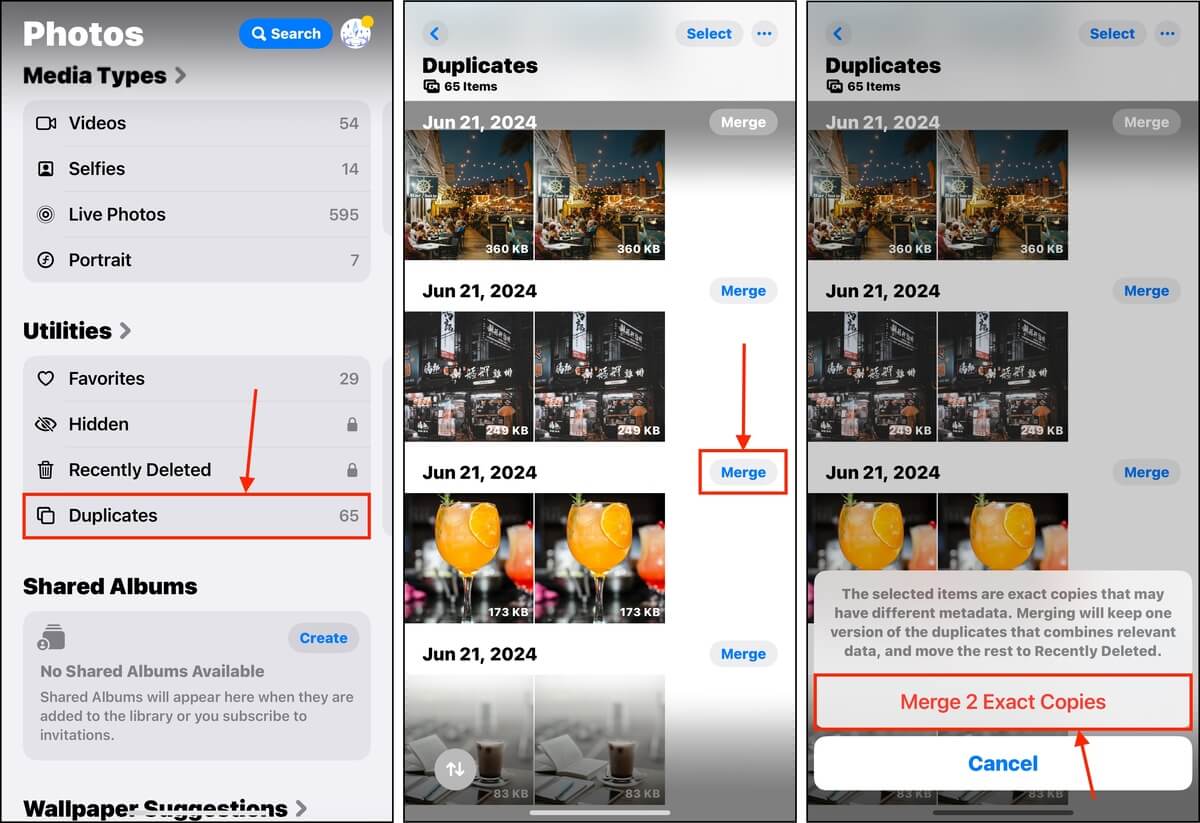
중복된 복사본은 사진 앱(유틸리티 아래에도 있음)의 최근 삭제된 항목 폴더로 전송됩니다. 스토리지 공간을 확보하려면 이를 삭제하십시오.
방법 2: 타사 앱을 사용하여 중복 항목 제거
iOS의 중복 폴더가 유사하거나 동일한 사진을 식별하지 못하는 경우에도 자동 감지 기능을 사용할 수 있습니다… 하지만 이를 위해서는 타사 앱을 이용해야 합니다.
선택할 항목이 여러 가지 있지만, 우리는 Clever Cleaner: AI 정리 앱을 추천합니다. 이것은 완전히 무료이며(1주일간의 “무료 체험”이 없습니다), AI를 사용하여 유사한 사진을 식별하므로 쉽게 정리할 수 있습니다. 라이브 사진, 스크린샷, 파일 크기가 큰 미디어 항목도 자동으로 수집되어 카메라 롤을 효율적으로 깊이 정리할 수 있습니다. 우리의 테스트 결과 놀랍도록 정확했지만, 스캔 후 사진을 수동으로 쉽게 검토할 수 있습니다.
1단계. 다운로드 iPhone용 Clever Cleaner 앱 from the iOS App Store.
2단계. 앱을 열고 요청 시 카메라 롤에 접근을 허용하십시오. 액세스 관리 을(를) 탭하세요.
3단계. 하단 메뉴 바를 사용하여 유사한 사진, 스크린샷, Live 사진 또는 큰 파일을 탐색할지 선택하세요. 그런 다음 프로세스를 시작하려면 스마트 정리 을(를) 탭하세요(작업을 취소하려면 5초의 시간이 있습니다).
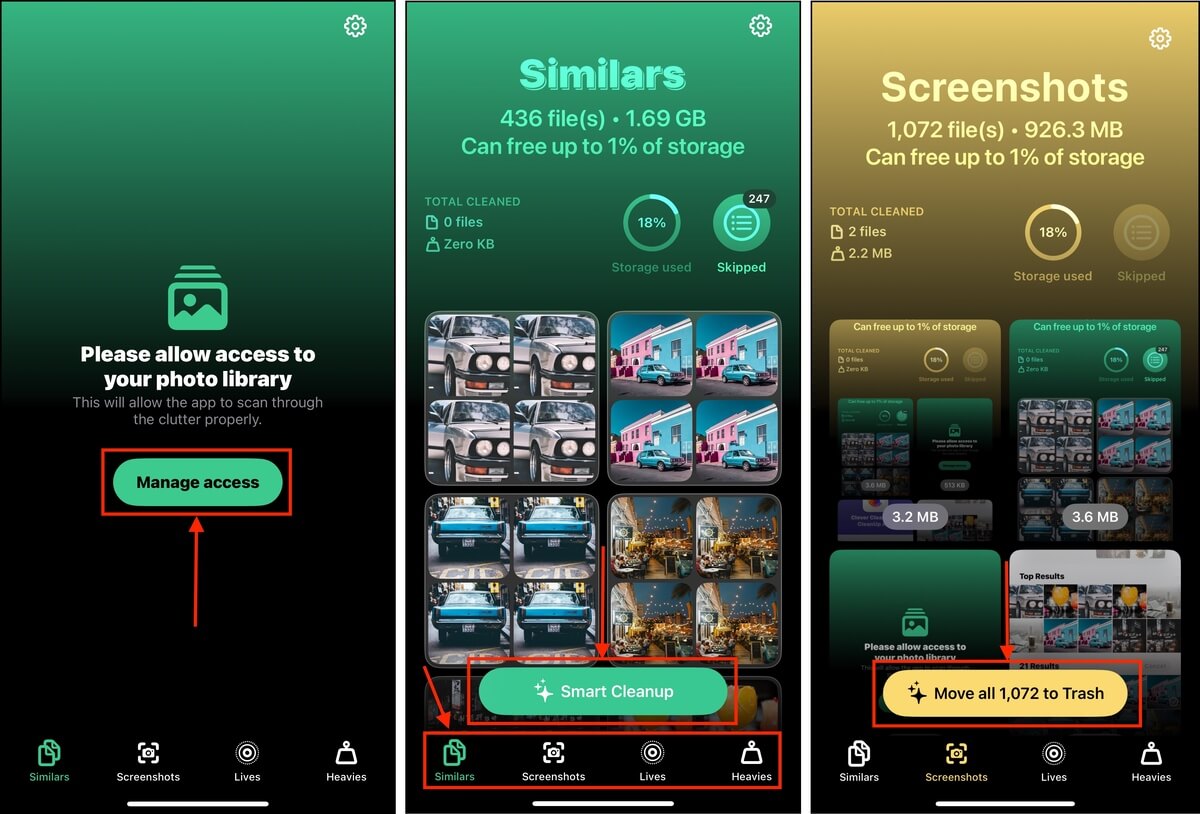
앱을 사용하여 사진을 삭제한 후, 사진 앱의 최근 삭제됨 앨범에서 해당 사진을 다시 삭제하십시오.
방법 3: 고급 검색을 사용하여 수동으로 중복 파일 삭제하기
iPhone에 몇 백 장의 사진만 저장되어 있다면, Photos 앱의 키워드 기반 검색 기능을 사용하여 대부분의 중복 사진을 한곳에 모을 수 있습니다.
월, 년, 도시, 주, 상호, 카테고리, 이벤트 등을 검색할 수 있습니다. 예를 들어, 중복 파일이 일반적으로 같은 월에 저장된다고 가정할 수 있습니다 — 이를 활용하는 방법을 보여드리겠습니다.
1단계. 사진 앱을 엽니다. 화면 상단에서 돋보기 아이콘을 눌러 검색 도구를 엽니다.
2단계. 중복된 사진의 주제와 관련된 하나 이상의 키워드를 입력하세요. 예를 들어, “고양이” 사진을 검색하거나 휴가를 갔던 시기처럼 중복 가능성이 높은 달을 지정할 수 있습니다.
3단계. 중복 항목을 찾으면 선택 를 탭하고 삭제하려는 중복 항목을 탭합니다(최소한 한 개의 사본을 남겨두십시오). 그런 다음 오른쪽 하단 모서리에 있는 휴지통 아이콘을 탭합니다. 메시지가 표시되면 사진 삭제 를 다시 눌러 작업을 확인하십시오.
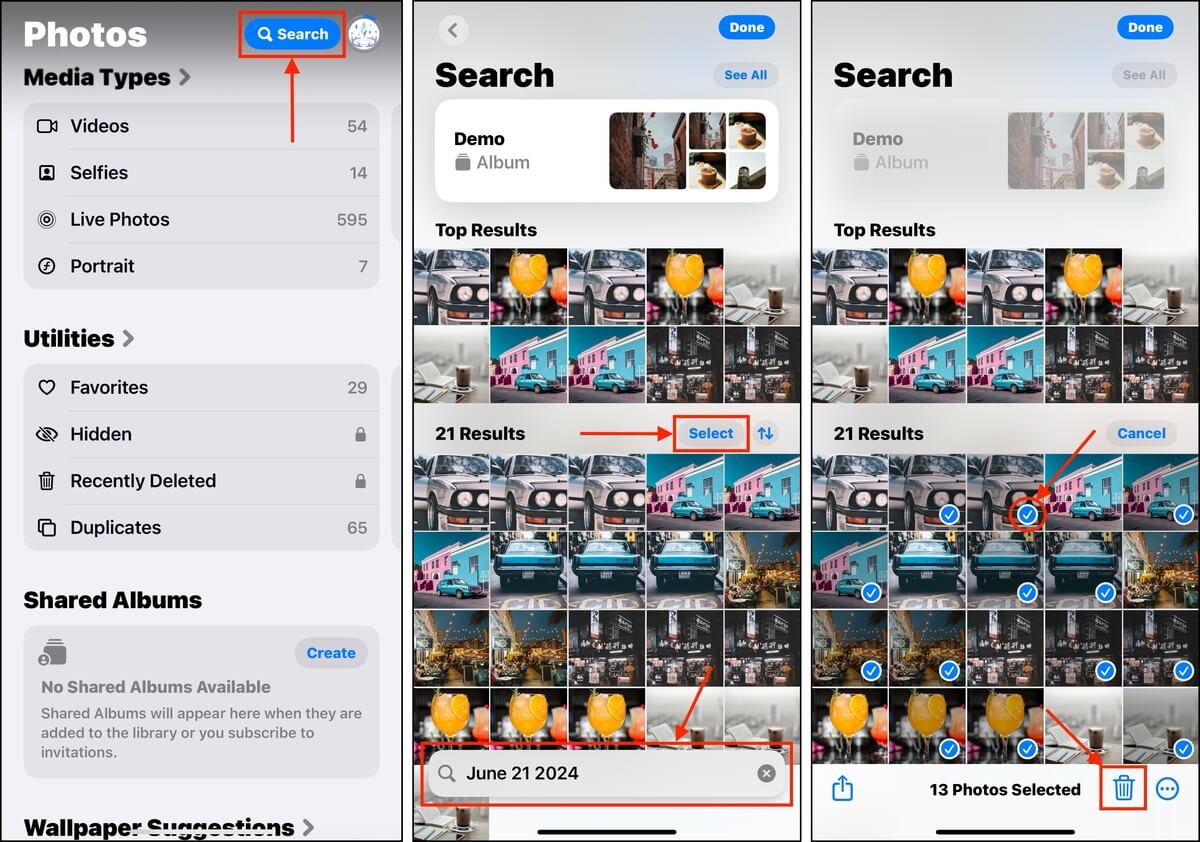
중복 파일을 삭제한 후 최근 삭제됨 폴더(사진 > 유틸리티 > 최근에 삭제된 항목)에서도 다시 삭제하십시오.
방법 4: Mac에서 스마트 앨범 사용하기
macOS 버전의 Photos 앱에서는 스마트 앨범을 만들 수 있습니다. 스마트 앨범은 미리 설정한 필터를 기반으로 사진을 자동으로 추가합니다.
해당 프로그램이 중복 파일을 찾는 데 강력한 이유는 결합할 수 있는 다양한 필터가 있기 때문입니다. 중복 파일일 가능성이 있는 사진에 대해 대략적인 아이디어가 있다면 키워드, “이다” 및 “아니다” 조건, 날짜 범위, 캡션, 제목 등을 조합할 수 있습니다.
1단계. Mac에서 ‘사진’ 앱을 엽니다.
2단계. 메뉴 표시줄에서 파일 > 새로운 스마트 앨범 를 클릭하십시오.
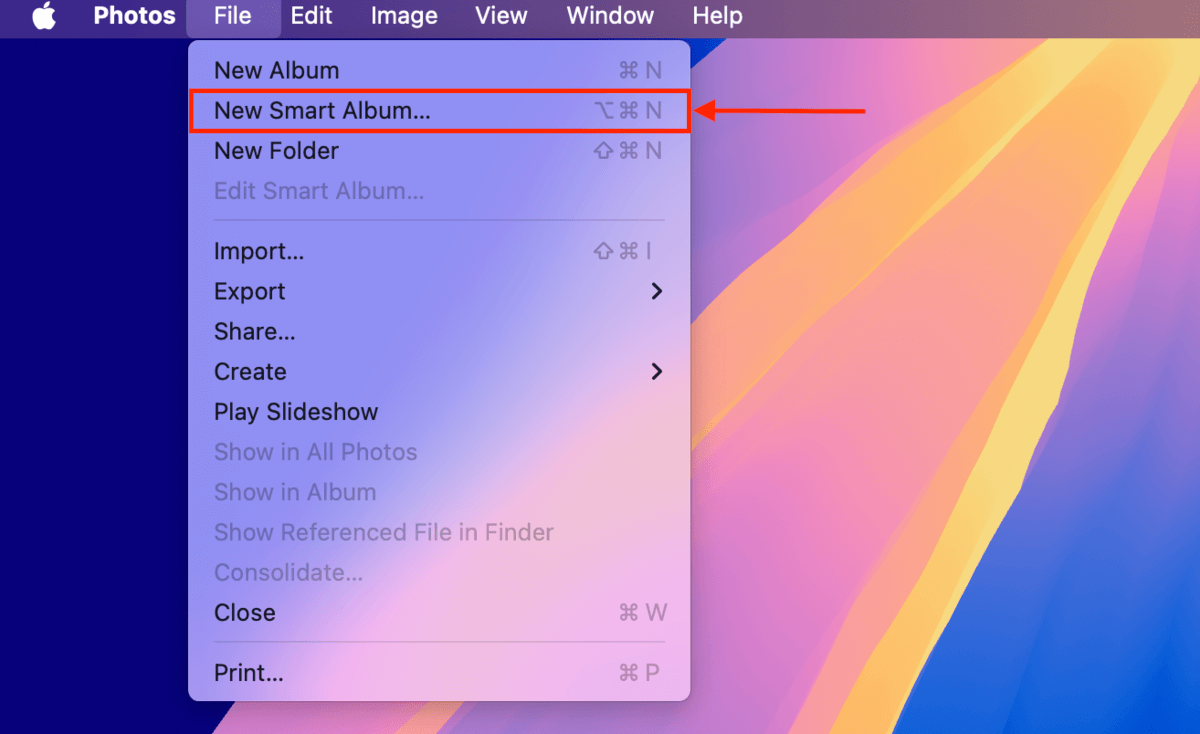
3단계. 앨범 이름을 선택하고 필터의 조건을 설정하세요. 예를 들어, 내가 찾고 있는 중복 항목은 즐겨찾기의 일부였고, 스크린샷이 아니었으며, 2024년 5월에서 2024년 6월 사이에 사진 앱에 추가되었다는 조건을 지정할 수 있습니다 (사진이 모든 조건을 충족해야 하는지 또는 선택한 조건 중 하나를 충족하면 되는지 선택할 수도 있습니다). 마지막으로, 확인 을 클릭하십시오.
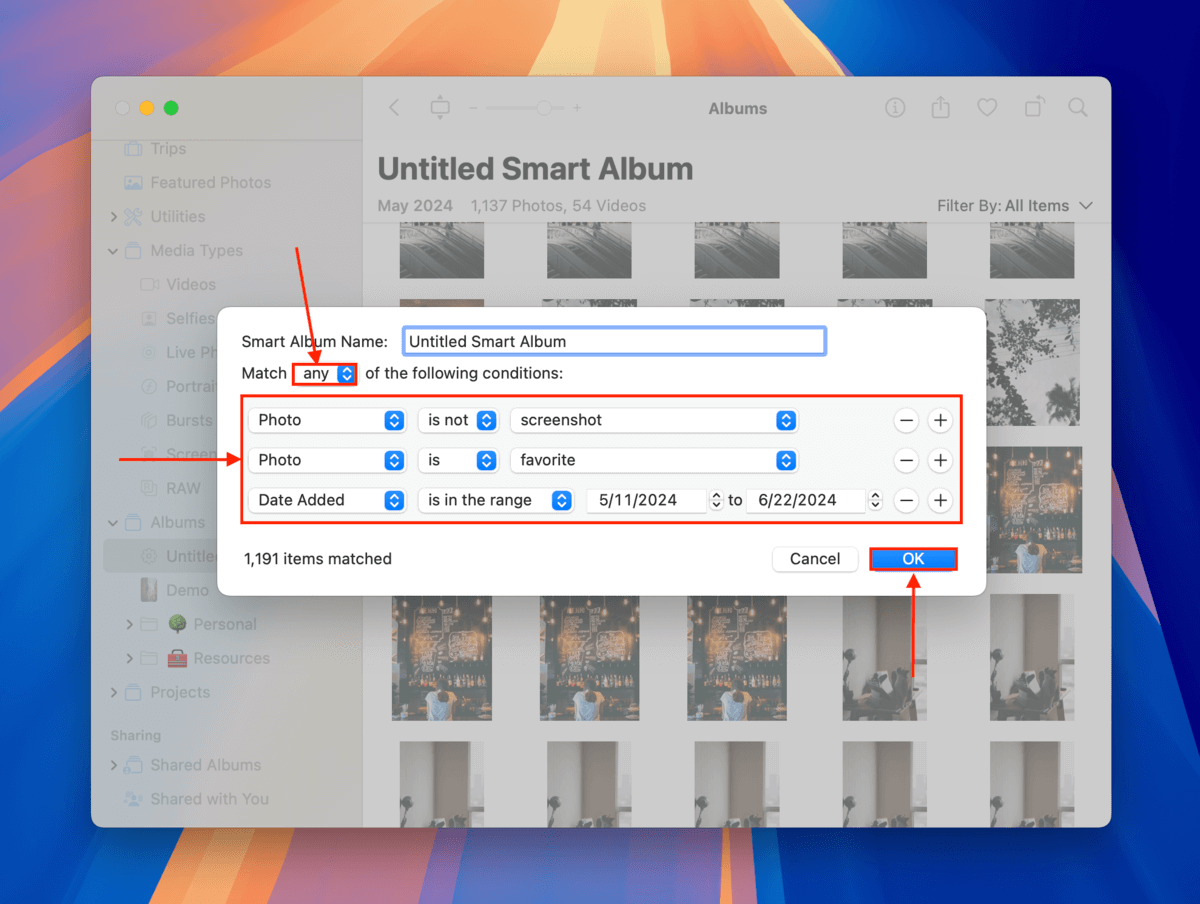
4단계. 새로 만든 스마트 앨범은 macOS Photos의 앨범 섹션에서 찾을 수 있습니다. 포함할 사진을 변경하기 위해 필터를 추가하거나 제거하여 언제든지 편집할 수 있습니다. 찾은 중복 항목을 수동으로 삭제할 수 있습니다 – 사진을 클릭하여 선택합니다 (여러 사진의 경우 CMD + 클릭). 그런 다음 선택한 사진을 마우스 오른쪽 버튼으로 클릭하고 사진 삭제(Delete Photos)를 클릭합니다.
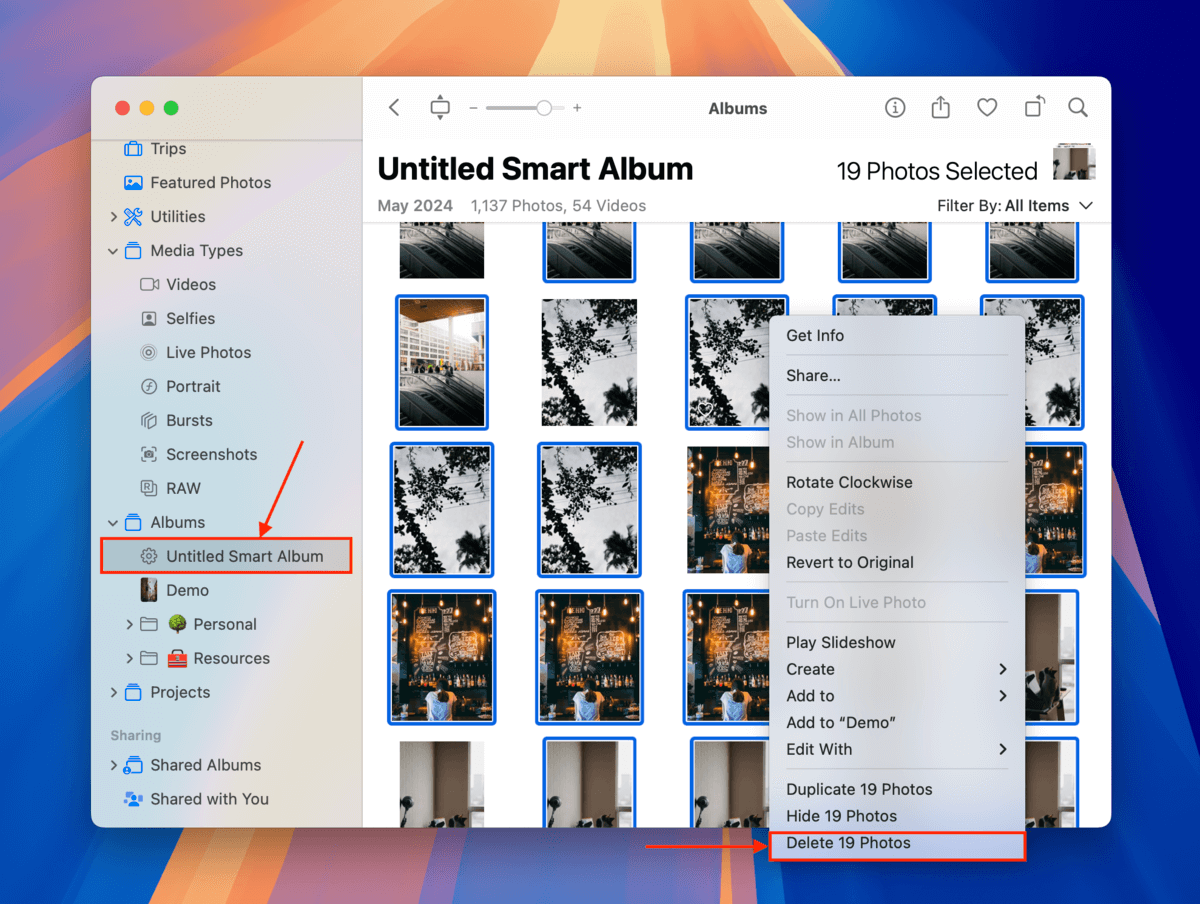
중복 파일이 성공적으로 삭제된 것을 확인한 후, 최근 삭제됨 폴더에서 다시 삭제하는 것을 잊지 마세요.
왜 iPhone에서 사진이 중복되나요?
iOS 및 타사 앱에는 많은 유용한 사진 관리 기능이 있으며 올바르게 설정하지 않으면 이러한 기능이 서로 상충될 수 있습니다. 중복 항목을 성공적으로 제거하더라도 사전에 최적화하지 않으면 중복이 다시 발생할 수 있습니다.
다음은 iPhone에서 중복 사진이 발생하는 가장 일반적인 원인과 이를 피하는 방법에 대한 간단한 목록입니다:
| 발생 상황 | 발생 방법 / 피하는 방법 |
| 같은 사진을 여러 번 가져왔습니다. | 특정 방법(예: iCloud 동기화)을 사용하여 이미 파일을 iPhone에 전송하거나 복사한 경우 다른 전송 방법을 시도하지 마세요. 사용한 방법에 따라 iOS가 항상 해당 파일을 중복으로 해석하지 않을 수 있습니다. |
| 여러 사진을 한 번에 촬영하고 있습니다. | 사고는 흔히 발생합니다. 예를 들어 셔터 버튼을 왼쪽으로 스와이프하면 연속 촬영 모드가 시작되어 빠르게 연속된 사진을 많이 촬영합니다(움직이는 사진 촬영 시). 셔터 버튼 자체가 매우 민감하여 여러 번 탭하는 것을 눈치채지 못할 수도 있습니다. 자동 다중 촬영 기능이 있는 앱도 있습니다. 연속 촬영 모드를 볼륨 업 버튼을 사용하도록 설정할 수 있습니다(설정 > 카메라). 화면 셔터 대신 어느 쪽이든 볼륨 버튼을 사용할 수도 있습니다. |
| 사진을 편집한 경우 원본 및 편집된 버전을 모두 저장했을 수 있습니다. | 대부분의 사진 편집 앱은 원본 사진을 덮어쓰지 않기 위해 편집된 사진을 새로운 이미지 파일로 저장합니다. 나중에 마음이 바뀔 경우를 대비하기 위함입니다. Live Photos를 촬영한 경우 이를 스틸 사진으로 변환하면 동일한 사진의 다른 버전을 저장할 수도 있습니다. 화면 오른쪽 상단의 구형 버튼을 탭하여 적어도 Live Photos를 끌 수 있습니다. |
중복 파일은 가능한 빨리 삭제하는 것이 가장 좋습니다
iOS 및 타사 앱의 중복 감지 기능은 유용하지만 항상 신뢰할 수 있는 것은 아닙니다. 이러한 기능들은 사진의 기본 데이터가 동일하거나 적어도 유사한지를 감지하기 위해 알고리즘을 사용하기 때문에 사소한 수정 작업에도 어려움을 겪는 경향이 있습니다 (작은 수정 하나만으로도 데이터 라인이 달라질 수 있습니다). 이미 수천 장의 사진을 가지고 있다면 모든 중복이 발견되었는지 확인하기 어렵기 때문에 사용하기가 좌절스러워집니다.
만약 가능하다면, 사진을 많이 찍는 경우 이러한 도구들을 정기적으로 사용하는 것과 함께 최근 촬영한 사진들을 빠르게 수동으로 검토해보십시오. 이는 중복된 사진의 축적을 최소화하는데 도움이 되며, iOS와 서드파티 앱에서 놓친 중복된 사진을 제거할 수 있게 해줄 것입니다.
자주 묻는 질문:
- 사진 앱을 엽니다.
- 앨범 탭으로 이동합니다.
- 아래로 스크롤하여 유틸리티 을 탭한 후 중복 항목 을 탭합니다.
- 오른쪽 상단의 선택 를 탭한 후 모두 선택 을 탭합니다.
- 병합 버튼을 탭하여 iPhone에서 사진을 병합합니다.
- iPhone에 하나의 동기화 방법을 선택하고 이를 항상 고수하세요.
- HDR 기능을 비활성화하세요.
- 서드파티 편집 도구를 사용하여 편집한 후에 사진을 삭제하세요.






